教务系统排课操作培训
- 格式:ppt
- 大小:2.37 MB
- 文档页数:16

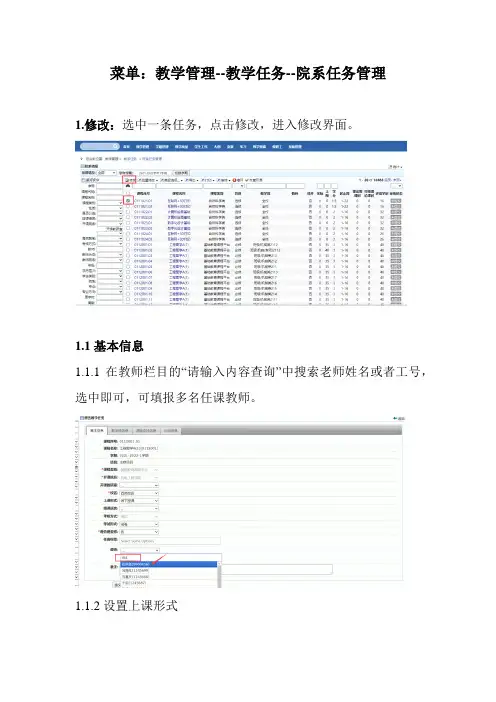
菜单:教学管理--教学任务--院系任务管理
1.修改:选中一条任务,点击修改,进入修改界面。
1.1 基本信息
1.1.1在教师栏目的“请输入内容查询”中搜索老师姓名或者工号,选中即可,可填报多名任课教师。
1.1.2 设置上课形式
1.2 课程安排信息
起止周:排课起止周(要设置为理论可排周次范围内)、理论周课时
2.高级选项:任务拆分、合并
2.1 拆分:输入要拆分的数量,一条任务变多条
2.1.1 设置拆分任务数量,如果拆分数量等于任务中行政班数量,则会按照行政班拆分
2.1.2 如果拆分数量小于任务中行政班数量,则需要选择拆分任务中的行政班构成
2.2 合并:把多个班级合并为一条教学班
3.提交审核:已提交或审核通过的数据不能修改,只有审核通过的任务才能排课
4.停开:确定不上的课需要停开,提交审核
5. 恢复开课:将停课任务恢复至未不通过状态
6.打印:打印任务列表(理论)、任务列表(实验)根据所选任务,点击打印,得出任务列表数据,。


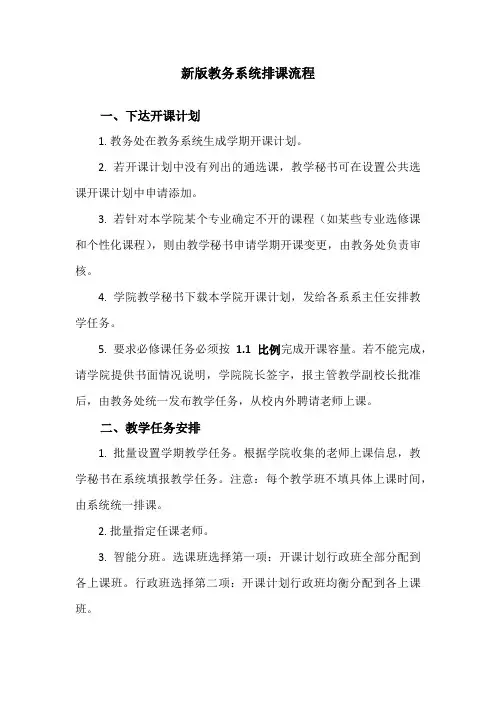
新版教务系统排课流程一、下达开课计划1. 教务处在教务系统生成学期开课计划。
2. 若开课计划中没有列出的通选课,教学秘书可在设置公共选课开课计划中申请添加。
3. 若针对本学院某个专业确定不开的课程(如某些专业选修课和个性化课程),则由教学秘书申请学期开课变更,由教务处负责审核。
4. 学院教学秘书下载本学院开课计划,发给各系系主任安排教学任务。
5. 要求必修课任务必须按1.1比例完成开课容量。
若不能完成,请学院提供书面情况说明,学院院长签字,报主管教学副校长批准后,由教务处统一发布教学任务,从校内外聘请老师上课。
二、教学任务安排1. 批量设置学期教学任务。
根据学院收集的老师上课信息,教学秘书在系统填报教学任务。
注意:每个教学班不填具体上课时间,由系统统一排课。
2. 批量指定任课老师。
3. 智能分班。
选课班选择第一项:开课计划行政班全部分配到各上课班。
行政班选择第二项:开课计划行政班均衡分配到各上课班。
4. 设置学期教学任务(或跳过前三步,直接进入设置学期教学任务)(1)各学院在录入任务时,务必保证周课时、周次、合班信息、合班人数、教室类型、校区等信息准确。
一经确认,不能随意更改。
(2)需要计算机实践教学中心机房的课程,教室类型请选择机房;需要学院机房、实验室的,教室类型请选择实验室;蛟桥园校区申请小班化教学的课程,教室类型应设定为一般教室;其余教室类型按实际所需选择。
(3)为主干课程贴标签,设置教室类型要求,修改合班人数,根据需要修正周次。
SPOC教学班在课程上课班级名称处录入“SPOC 班”。
5. 教务处确定学期最终教学任务。
三、排课1. 教务处负责统一智能排课。
2. 课表编排完成后,任课老师可进入系统提出调课申请,学院教学副院长审核,教务处终审通过后方可执行。
3. 生成课表供学生选课。
4. 根据选课过程中学生的选课需求,再进行课表调整。
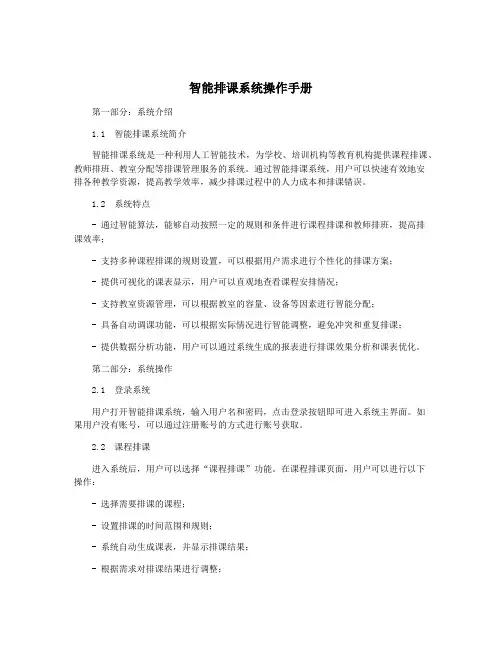
智能排课系统操作手册第一部分:系统介绍1.1 智能排课系统简介智能排课系统是一种利用人工智能技术,为学校、培训机构等教育机构提供课程排课、教师排班、教室分配等排课管理服务的系统。
通过智能排课系统,用户可以快速有效地安排各种教学资源,提高教学效率,减少排课过程中的人力成本和排课错误。
1.2 系统特点- 通过智能算法,能够自动按照一定的规则和条件进行课程排课和教师排班,提高排课效率;- 支持多种课程排课的规则设置,可以根据用户需求进行个性化的排课方案;- 提供可视化的课表显示,用户可以直观地查看课程安排情况;- 支持教室资源管理,可以根据教室的容量、设备等因素进行智能分配;- 具备自动调课功能,可以根据实际情况进行智能调整,避免冲突和重复排课;- 提供数据分析功能,用户可以通过系统生成的报表进行排课效果分析和课表优化。
第二部分:系统操作2.1 登录系统用户打开智能排课系统,输入用户名和密码,点击登录按钮即可进入系统主界面。
如果用户没有账号,可以通过注册账号的方式进行账号获取。
2.2 课程排课进入系统后,用户可以选择“课程排课”功能。
在课程排课页面,用户可以进行以下操作:- 选择需要排课的课程;- 设置排课的时间范围和规则;- 系统自动生成课表,并显示排课结果;- 根据需求对排课结果进行调整;- 确认排课结果并保存。
2.3 教师排班在系统主界面,用户可以选择“教师排班”功能。
在教师排班页面,用户可以进行以下操作:- 选择需要排班的教师;- 设置教师的工作时间范围和排班规则;- 系统自动生成教师排班表,并显示排班结果;- 根据需求对排班结果进行调整;- 确认排班结果并保存。
2.4 教室分配用户可以进入“教室分配”功能,在该页面可以进行以下操作:- 管理教室资源,包括教室容量、设备信息等;- 根据课程需求和教室资源进行智能分配;- 确认教室分配结果并保存。
2.5 数据分析用户可以进入“数据分析”功能,通过该功能可以进行以下操作:- 生成排课报表和数据统计;- 分析排课效果,找出存在的问题和改进点;- 优化排课方案,提高排课效率和质量。

教务管理系统教师操作手册一、介绍教务管理系统是一款针对学校教务管理的专业软件,旨在提高教师教学管理的效率和准确性。
本手册将详细介绍教师在教务管理系统中的操作步骤,以帮助教师熟练掌握系统的使用。
二、登录1. 打开教务管理系统网页,输入个人登录账号和密码。
2. 点击“登录”按钮,进入教务管理系统的个人界面。
三、个人信息管理1. 在个人界面中,点击“个人信息”进入个人信息编辑页面。
2. 在个人信息编辑页面,教师可以查看和修改个人基本信息,包括姓名、工号、联系方式等。
3. 完成修改后,点击“保存”按钮保存修改。
四、课程管理1. 在个人界面中,点击“我的课程”进入课程管理页面。
2. 在课程管理页面,教师可以查看自己的课程安排,包括课程名称、上课时间、上课地点等。
3. 若要添加新课程,点击“添加课程”按钮,在弹出页面中填写相关信息,点击“确定”保存。
4. 若要修改课程信息,点击相应课程后的“编辑”按钮,在弹出页面中对课程信息进行修改,点击“保存”保存修改。
5. 若要删除课程,点击相应课程后的“删除”按钮,进行确认后即可删除课程。
五、学生成绩管理1. 在个人界面中,点击“学生成绩”进入学生成绩管理页面。
2. 在学生成绩管理页面,教师可以查看自己所任课程的学生成绩情况。
3. 若要录入学生成绩,点击相应课程后的“录入成绩”按钮,在弹出页面中填写学生学号和成绩,点击“保存”保存录入。
4. 若要修改学生成绩,点击相应学生后的“编辑”按钮,在弹出页面中修改成绩,点击“保存”保存修改。
六、学生信息管理1. 在个人界面中,点击“学生信息”进入学生信息管理页面。
2. 在学生信息管理页面,教师可以查看自己所任课程的学生信息。
3. 若要添加学生信息,点击“添加学生”按钮,在弹出页面中填写学生相关信息,点击“保存”保存添加。
4. 若要修改学生信息,点击相应学生后的“编辑”按钮,在弹出页面中对学生信息进行修改,点击“保存”保存修改。

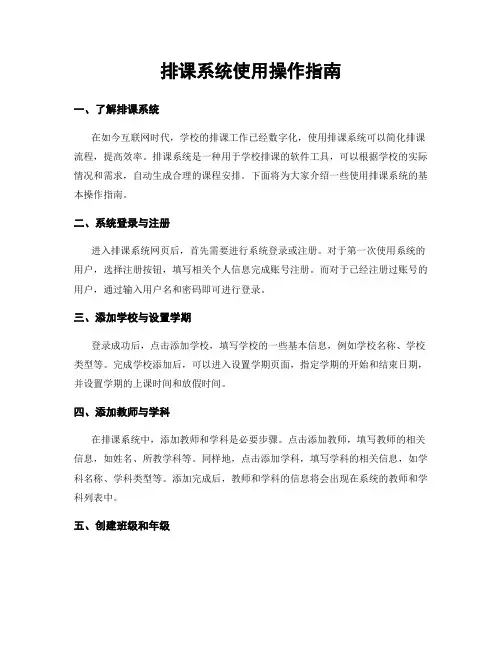
排课系统使用操作指南一、了解排课系统在如今互联网时代,学校的排课工作已经数字化,使用排课系统可以简化排课流程,提高效率。
排课系统是一种用于学校排课的软件工具,可以根据学校的实际情况和需求,自动生成合理的课程安排。
下面将为大家介绍一些使用排课系统的基本操作指南。
二、系统登录与注册进入排课系统网页后,首先需要进行系统登录或注册。
对于第一次使用系统的用户,选择注册按钮,填写相关个人信息完成账号注册。
而对于已经注册过账号的用户,通过输入用户名和密码即可进行登录。
三、添加学校与设置学期登录成功后,点击添加学校,填写学校的一些基本信息,例如学校名称、学校类型等。
完成学校添加后,可以进入设置学期页面,指定学期的开始和结束日期,并设置学期的上课时间和放假时间。
四、添加教师与学科在排课系统中,添加教师和学科是必要步骤。
点击添加教师,填写教师的相关信息,如姓名、所教学科等。
同样地,点击添加学科,填写学科的相关信息,如学科名称、学科类型等。
添加完成后,教师和学科的信息将会出现在系统的教师和学科列表中。
五、创建班级和年级进入班级管理页面,点击创建班级,填写班级名称、年级和班级人数等信息。
创建班级后,可以在班级列表中查看和管理已创建的班级信息。
年级管理类似,点击创建年级,填写年级名称和年级届次等信息。
六、制定课程表点击制定课程表按钮,进入创建课程表页面。
首先选择要制定课程表的年级和学期,然后选择对应的班级。
接下来,可以选择手动排课或自动排课,手动排课为用户手动选择教师和学科进行排课,而自动排课则由系统自动分配教师和学科进行排课。
点击提交后,系统将会根据所选择的班级和学期生成相应的课程表。
七、修改课程表排课完成后,用户可以根据实际情况对课程表进行修改。
例如,调整课程时间、添加或删除某些课程等。
对于手动排课的课程表,用户可以直接在编辑模式下进行修改。
而对于自动排课的课程表,用户可以通过与教师和学科的关联关系来进行修改。
八、同步教师和学生信息排课系统还提供了教师和学生信息的同步功能。
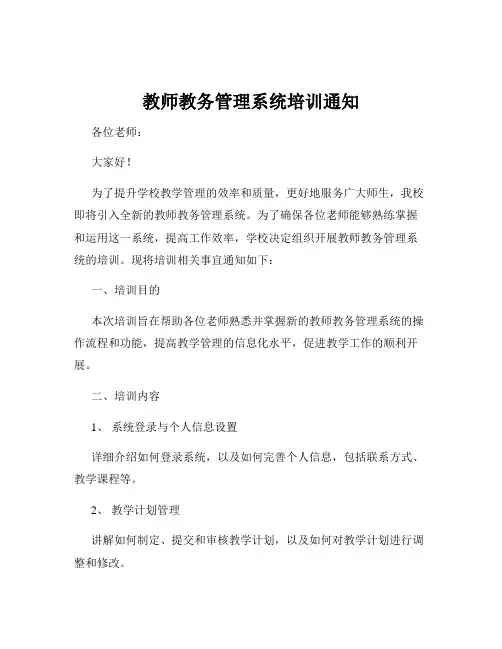
教师教务管理系统培训通知各位老师:大家好!为了提升学校教学管理的效率和质量,更好地服务广大师生,我校即将引入全新的教师教务管理系统。
为了确保各位老师能够熟练掌握和运用这一系统,提高工作效率,学校决定组织开展教师教务管理系统的培训。
现将培训相关事宜通知如下:一、培训目的本次培训旨在帮助各位老师熟悉并掌握新的教师教务管理系统的操作流程和功能,提高教学管理的信息化水平,促进教学工作的顺利开展。
二、培训内容1、系统登录与个人信息设置详细介绍如何登录系统,以及如何完善个人信息,包括联系方式、教学课程等。
2、教学计划管理讲解如何制定、提交和审核教学计划,以及如何对教学计划进行调整和修改。
3、课程安排与调度培训如何进行课程的安排、调整,以及如何处理课程冲突等情况。
4、学生成绩管理包括成绩录入、统计分析、成绩发布等功能的操作方法。
5、教学资源管理介绍如何上传、下载和共享教学资源,如课件、教案等。
6、教学评估与反馈学习如何进行教学评估,查看学生对教学的反馈信息,并根据反馈进行改进。
三、培训方式本次培训将采用线上线下相结合的方式进行:1、线上培训我们将提供详细的操作视频和文字教程,老师们可以根据自己的时间安排自主学习。
2、线下培训学校将组织集中培训,由专业的培训讲师进行现场讲解和演示,并安排答疑环节,解决老师们在操作过程中遇到的问题。
四、培训时间和地点1、线上培训培训资料将于具体日期上传至学校官网和教学管理平台,老师们可以随时登录查看。
2、线下培训培训时间:具体日期 1,上午/下午/晚上具体时间培训地点:具体地点 1五、培训人员全体任课教师六、培训要求1、请各位老师务必按时参加培训,如有特殊情况不能参加,请提前向教务处请假。
2、参加培训时,请老师们携带笔记本电脑或平板电脑,以便进行实际操作练习。
3、培训过程中,请老师们认真听讲,积极参与互动,做好笔记。
4、培训结束后,老师们需要在规定时间内完成相关的操作练习和考核任务,以确保能够熟练掌握系统的操作。

简易排课系统操作方法
简易排课系统操作方法如下:
1. 登录系统:进入系统页面后,输入正确的用户名和密码进行登录。
2. 添加课程:进入课程管理页面,点击“添加课程”按钮,填写课程名称、教师姓名、时间、地点等信息,点击“保存”按钮完成添加。
3. 修改课程:在课程管理页面,找到需要修改的课程,点击“编辑”按钮,修改相应信息,点击“保存”按钮完成修改。
4. 删除课程:在课程管理页面,找到需要删除的课程,点击“删除”按钮,系统会提示确认删除,点击“确定”按钮完成删除。
5. 添加学生:进入学生管理页面,点击“添加学生”按钮,填写学生姓名、学号、班级等信息,点击“保存”按钮完成添加。
6. 修改学生信息:在学生管理页面,找到需要修改的学生,点击“编辑”按钮,修改相应信息,点击“保存”按钮完成修改。
7. 删除学生:在学生管理页面,找到需要删除的学生,点击“删除”按钮,系统会提示确认删除,点击“确定”按钮完成删除。
8. 排课:进入排课页面,在课程管理中选择需要排课的课程,再选择需要上课的教室和时间段,点击“排课”按钮完成排课。
9. 查看课表:进入课表页面,可以查看所有课程的排课情况,包括课程名称、时间、地点等信息。
10. 导出课表:在课表页面,点击“导出课表”按钮,选择导出的格式(如Excel、PDF等),选择保存路径,点击“保存”按钮完成导出。
11. 退出系统:在任意页面,点击“退出系统”按钮,系统会提示确认退出,点击“确定”按钮退出系统。
教务工作的培训内容1. 概述本方案旨在为教务工作人员提供全面的培训内容,以提升他们的专业知识和技能,进一步提高学校教务管理的质量和效率。
2. 培训目标•熟悉教务工作的基本概念和原则•掌握教务工作的各项具体职责和流程•提高教务工作人员的沟通和协作能力•增强教务管理的专业素养和解决问题的能力3. 培训内容3.1 教务管理基础知识•教务工作概述•教务管理原则和标准•课程管理与教学安排•教学质量评估与监控3.2 学籍管理•学生档案管理•学生注册与退学流程•学分制度管理•学籍变动处理3.3 课程管理与教学安排•选课与退选流程•课程表编排与调整•教室分配与管理•教材选购与发放3.4 成绩管理•成绩录入与统计•课程成绩发布与查询•国家教育考试相关事项处理•学业评定与奖惩管理3.5 培训活动组织与安排•培训需求调研与分析•培训计划制定与实施•培训师资配置与管理•培训效果评估与反馈3.6 教务数据分析与决策支持•学生学业数据分析•教学资源利用分析•学校教务管理评估•基于数据的决策支持4. 培训方式•线下面授:由专业培训师开展全面培训,结合案例分析和互动讨论。
•线上学习:通过网络平台提供在线课程,供学员自主学习和交流。
5. 培训评估与考核•培训结束后进行总结与评估,收集学员反馈意见,及时调整培训内容和方式。
•考核方式可采取在线测试、论文写作、实际操作等多种形式。
6. 培训资料与资源•提供培训课件、案例分析、参考资料等学习资源。
•建立在线学习平台,方便学员随时查阅相关资料和交流经验。
7. 培训时间与周期•根据教务工作人员的工作安排和培训需求,合理安排培训时间和周期。
•培训可分阶段进行,每个阶段持续1-2周,灵活安排学习进度。
8. 培训效果评估•培训结束后进行效果评估,评估内容包括知识掌握程度、解决问题能力、学员满意度等。
•根据评估结果,对培训方案进行优化和改进。
以上仅为教务工作培训内容的一些示例,具体方案可根据学校的实际情况和需求进行个性化设计和调整。
教务管理系统操作流程及示意图
一、改,补,退选课。
1.登陆教务管理系统,点网上选课下的学生补修
.
2.选课形式为选择补修。
如需补修课程,选择相应课程名称。
如有课程已修请选择退选。
二、重修报名
1.登陆教务管理系统,点网上选课下的重修报名。
如有已修课程,请选择退选。
选择需补修课程
2.选择本学期有开课的不及格课程。
3.系统会弹出该门课的选课窗口。
请认真查看所列教学班的上课时间和地点,根据本人的情况选择相应教学班。
如有选错,请马上删除该门课的重修报名。
教务培训课程安排计划表一、课程名称:教务管理系统的操作与优化二、培训目的:通过本次培训,学员将了解教务管理系统的操作流程,掌握系统的基本功能和优化技巧,能够熟练操作系统进行教务管理工作。
三、培训对象:学校教务管理部门相关工作人员及教师代表四、培训时间:第一天:上午 9:00-12:00下午 14:00-17:00第二天:上午 9:00-12:00下午 14:00-17:00五、培训地点:学校多功能厅六、培训内容:1. 第一天上午a) 课程开幕b) 教务管理系统操作介绍c) 系统登录与用户权限设定2. 第一天下午a) 学生信息管理b) 课程管理与排课c) 考务管理与成绩管理3. 第二天上午a) 教师信息管理b) 课表管理c) 电子档案管理4. 第二天下午a) 学籍管理b) 教务数据报表生成c) 教务管理系统优化技巧d) 培训总结与答疑七、培训方式:1. 理论学习:通过讲解、示范、PPT等方式进行教学。
2. 实践操作:组织学员进行系统的实际操作练习,巩固理论知识。
八、培训教材:1. 《教务管理系统操作手册》2. PPT课件九、培训考核:1. 培训过程中进行系统的实际操作练习,考核学员的操作技能。
2. 培训结束进行闭卷考试,考核学员的理论知识掌握情况。
十、培训师资:1. 校内教务管理系统专家2. 外部教务管理系统供应商技术支持人员十一、培训费用:培训费用由学校承担,包括教材费、师资费、场地费等。
十二、培训后续:1. 培训结束后,建立学员培训档案,定期进行系统操作技能考核,及时更新学员信息。
2. 配备专门人员对系统操作进行监督和指导,及时解决系统操作中的问题。
十三、培训效果评估:1. 培训结束后,进行满意度调查,了解学员对培训方案、师资、教材等的评价。
2. 定期进行学员操作技能考核,跟踪学员的培训效果。
最后,本次培训计划旨在帮助学校教务管理部门相关工作人员及教师代表熟练操作教务管理系统,提高教务管理工作效率和水平,促进学校教务管理工作的科学化、规范化和信息化。
正方教务管理系统网上评教教师授课信息维护操作说明
正方教务管理系统—>智能排课----换教师、起止周、周次(图1)
操作要点:(1)可以先选择年级,这样筛选出来的记录会清晰些,(2)可以把合班用鼠标点中然后拉到课程名称栏后
操作步骤:
1、鼠标右键------当前记录换教师
2、弹出的窗口勾选“多个教师”
3、鼠标点
4、在弹出的“教师选择”窗口中:部门栏默认为开课学院,也可以为空(注:可以选择不是本院的老师);在姓名栏输入老师的姓名然后回车或者点查询选择对应老师即可。
最后保存。
5、要分清楚是理论课和实验课:
记录显示红色,选课课号最后位带字母的是实验课,记录显示黑色,选课课号最后位不带字母的是理论课:
(比如--(2013-2014-1)-NN101022-1806-2A 是实验课;
(2013-2014-1)-NN101022-6204-1是理论课。
温馨提醒:保存的时候会系统会有点慢,大家不要着急啊。